Los celulares Android vienen recargados con diversas funciones, como es el caso de la posibilidad de activar el modo macro de la cámara, ahorrar más batería y hasta crear el estilo de los íconos. Pero hay un detalle que te facilitará la vida: la navegación por gestos.
MIRA: Android: así puedes cambiar el estilo de las aplicaciones en tu celular
¿De qué se trata? Esta herramienta evitará a que tengas que presionar una barra inferior para ir de una página a otra. Incluso te ayudará a poder entrar a diversas aplicaciones con solo usar una mano.
Lo mejor de todo es que todos los celulares Android cuentan con esta función. ¿Quieres activarla? Entonces sigue todos estos pasos.
Cómo activar la navegación por gestos en tu celular Android
Esta función de navegación por gestos puede variar dependiendo de la versión de Android o marca de celular que tengas:
- Lo primero será ingresar a los Ajustes de tu smartphone Android.
- Allí dirígete a Ajustes adicionales.
- También puedes ir a pantalla.
- Allí verás una pestaña que dice “Navegación por gestos”.
- En caso no se muestre, puedes usar la barra de búsqueda para encontrarlo.
- Una vez dentro, en lugar de los botones inferiores, debes elegir en “Gestos”.
- Solo así podrás navegar también de una forma bastante fácil y sencilla.
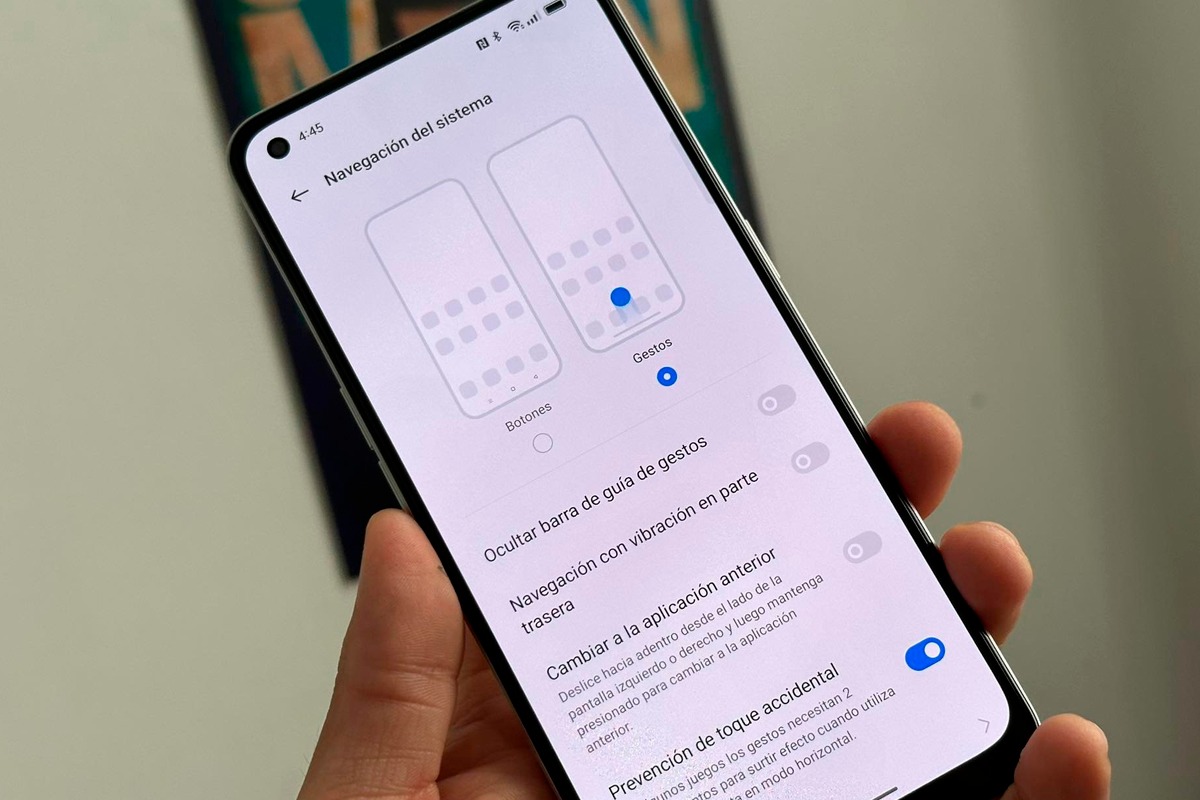
La guía para colocar un video como fondo de pantalla de bloqueo en Android
Te enseñaremos dos formas de agregar un video como fondo de pantalla de bloqueo: la primera utilizando TikTok, y la segunda con la ayuda de la galería. Recuerda en ambos casos tu dispositivo consumirá una mayor cantidad de batería.
Con TikTok
- Primero, abre la aplicación y en la barra de búsqueda escribe “Wallpaper Live”.
- Selecciona el vídeo que más te guste.
- Ahora, presiona sobre el ícono de la flecha que se ubica en el extremo inferior derecho.
- Se desplegarán varias opciones.
- Finalmente, oprime en “Usar como fondo de pantalla”.
Sin TikTok
- Descarga un video, pero en formato para celular.
- Entra a la galería del teléfono y abre tu video.
- El siguiente paso es tocar en el ícono de los tres puntos verticales.
- Por último, aprieta en el apartado “Definir como fondo de pantalla” > “Pantalla de bloqueo”.
Síguenos en nuestras redes sociales:

